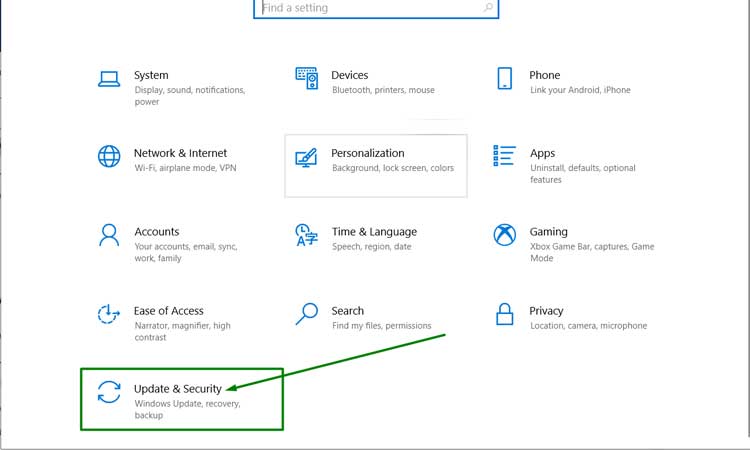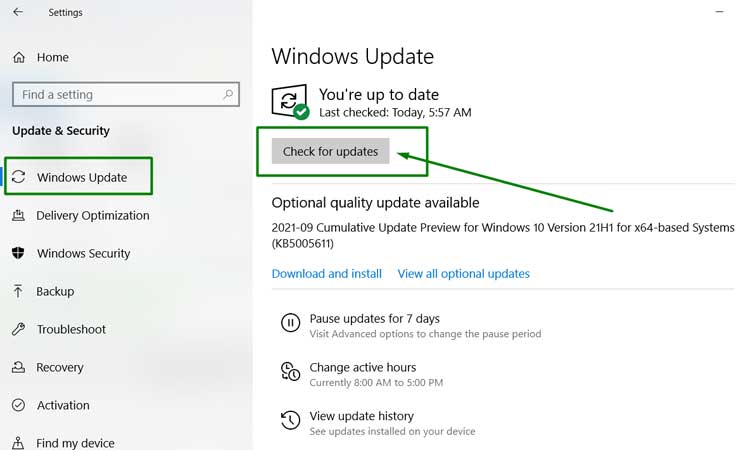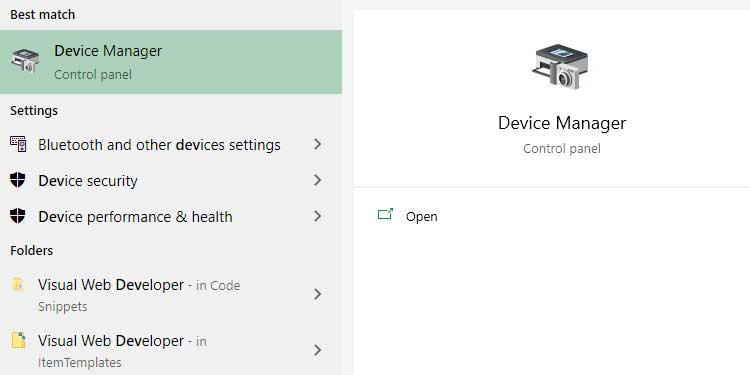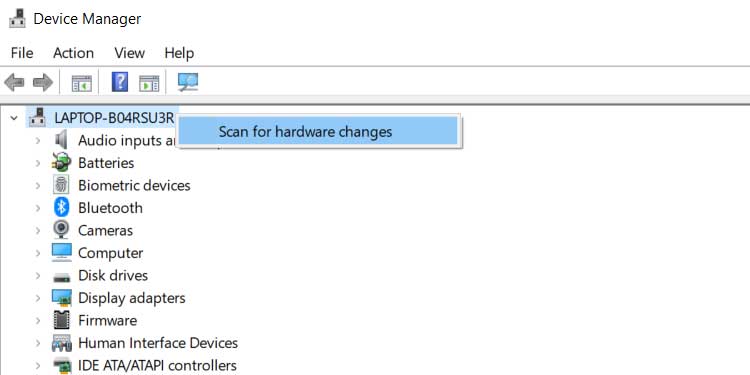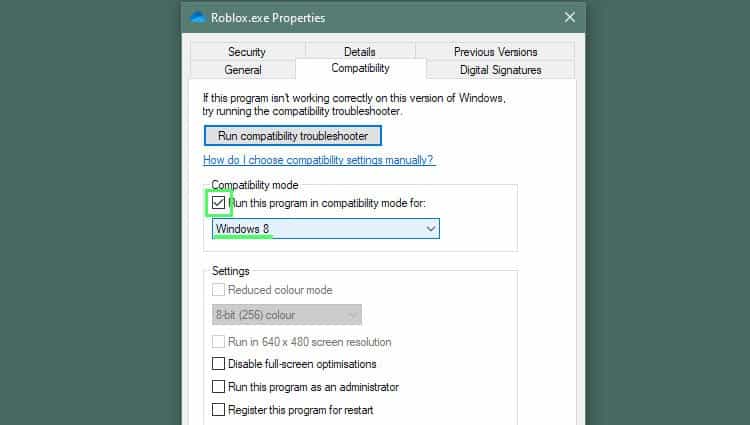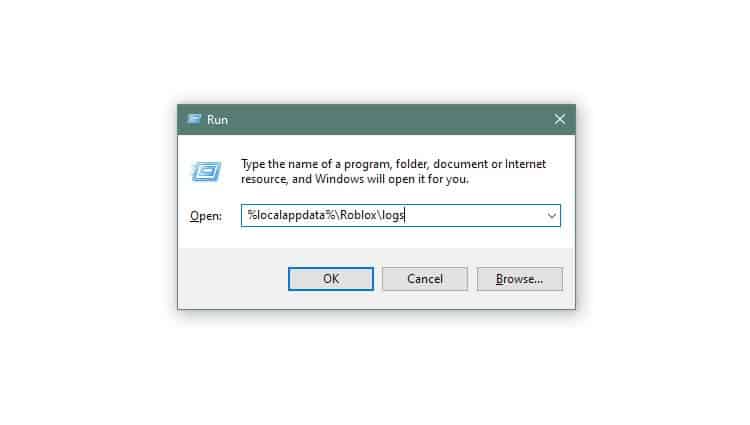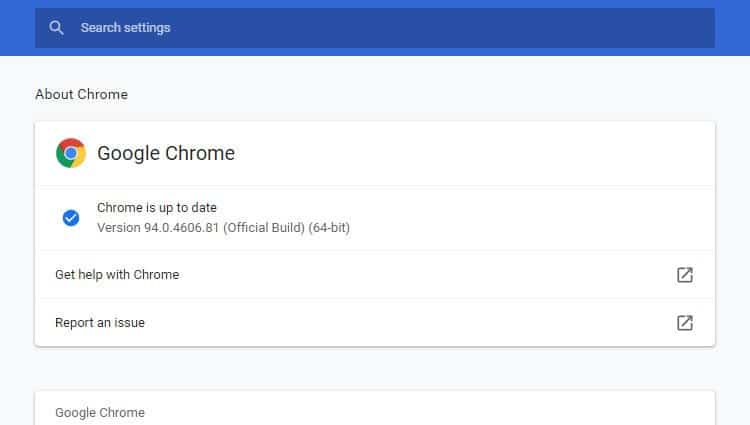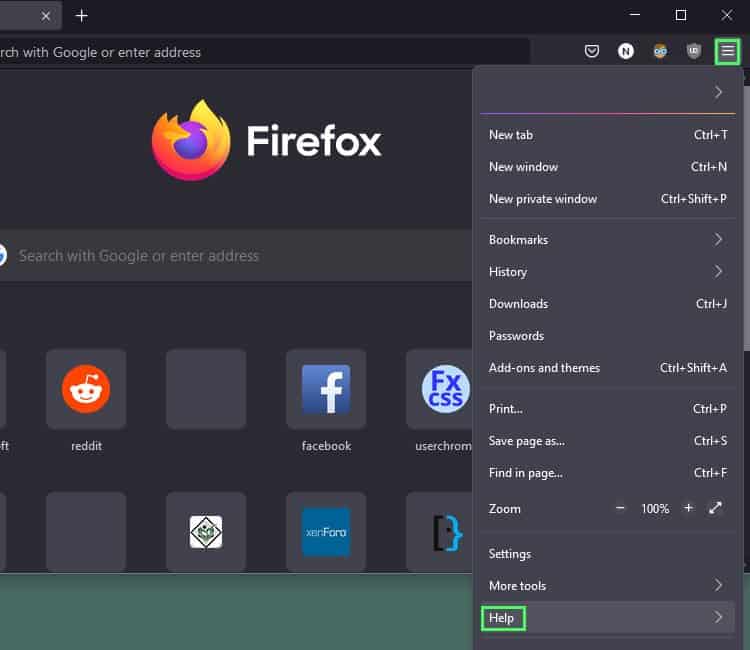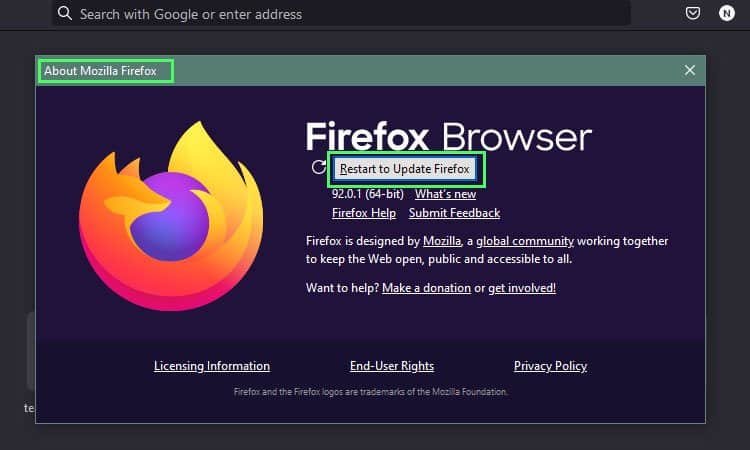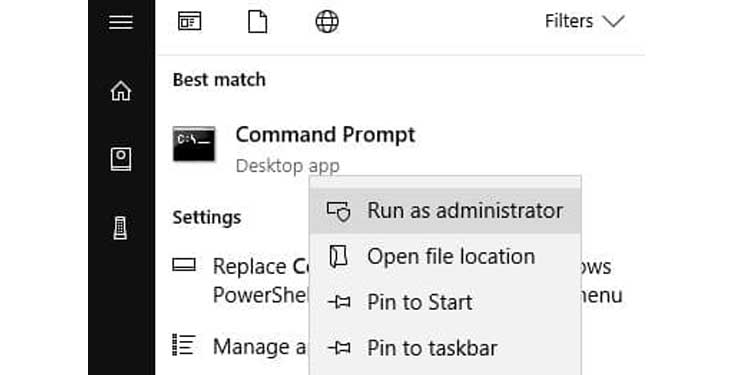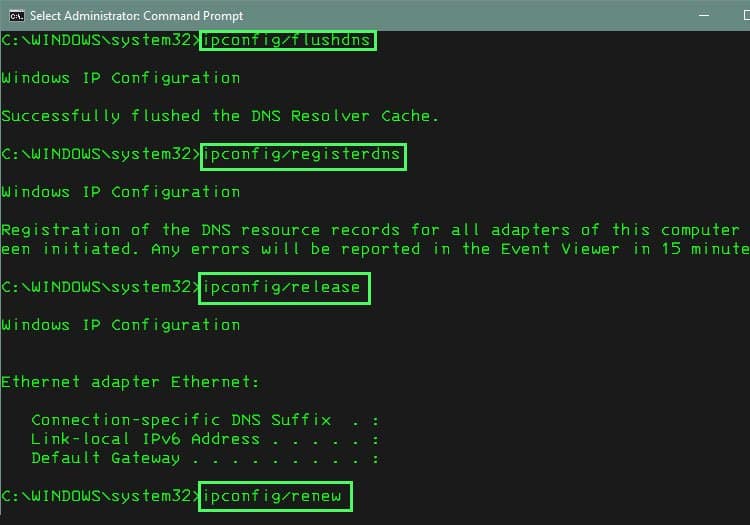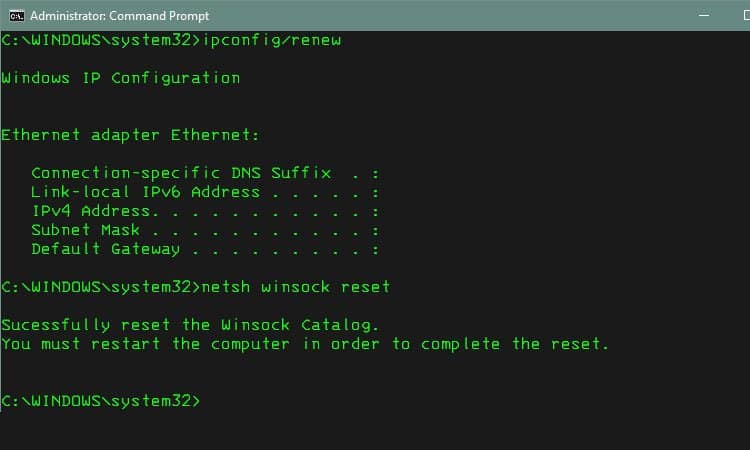Roblox — одна из известных многопользовательских онлайн-игр, которая позволяет вам создавать игры и получать удовольствие от игр, разработанных другими пользователями. Хоть она и примечательна множеством потрясающих игр, но не без ошибок и багов. В последнее время многие пользователи сталкиваются с кодом ошибки Roblox 277 на своих ПК с Windows 10. В этой статье мы показали полное руководство по устранению неполадок, почему я продолжаю получать код ошибки 227 в Roblox и как исправить эту ошибку. Итак, продолжайте читать!
Полное сообщение об ошибке показано ниже:
Disconnected Lost connection to the game server, please reconnect (Error Code:277)
Если вы также столкнулись с той же проблемой, это руководство поможет вам устранить ее без каких-либо проблем.
Почему я продолжаю получать код ошибки 227 в Roblox?
Вот несколько распространенных причин, которые способствуют появлению кода ошибки Roblox 277 на вашем компьютере с Windows 10. Проанализируйте их глубже, чтобы выяснить точную причину, вызвавшую проблему.
- Поврежденные файлы и компоненты Windows
- Повреждены файлы кеша на вашем компьютере
- Приложение Roblox не запускается с правами администратора.
- Файлы журналов вашего ПК повреждены, повреждены или несовместимы с системными процессами.
- Серверы Roblox отключены или закрыты на техническое обслуживание.
- Интернет-соединение нестабильно, а пропускная способность недостаточна.
- Приложение Roblox не обновлено до последней версии.
- Любые неправильно сконфигурированные файлы установки вызывают проблему. Это можно исправить только при переустановке приложения.
Следовательно, это причины, по которым я продолжаю получать код ошибки 227 в Roblox.
Вот несколько распространенных методов устранения неполадок, которые помогут вам исправить код ошибки 277 на ПК с Windows 10. Следуйте им в том же порядке, чтобы достичь идеальных результатов.
Метод 1: основные методы устранения неполадок
Прежде чем попробовать расширенные методы исправления кода ошибки в Roblox, вы можете попробовать некоторые основные приемы устранения неполадок, которые помогут вам решить проблему с помощью простых взломов.
1А. Выключение и выключение ПК с Windows
Следующий способ исправить код ошибки Roblox — устранить сбои на ПК, чтобы выключить и снова включить компьютер с Windows.
1. Нажмите клавишу Windows, щелкните значок питания и выберите параметр «Завершение работы».
2. Отсоедините кабель питания от сетевой розетки и снова подключите его через 60 секунд.
3. Нажмите кнопку питания и войдите в свою учетную запись.
1Б. Устранение неполадок сетевого подключения
Следующий способ исправить код ошибки 277 в Roblox mobile — исправить проблемы с сетевым подключением на вашем ПК. Сбой в подключении к Интернету можно исправить, сбросив настройки маршрутизатора Wi-Fi. Прочтите наше руководство по устранению проблем с сетевым подключением в Windows 10.
1С. Проверить статус сервера Roblox
Вы можете проверить состояние сервера Roblox и проверить, работает ли он или находится на обслуживании, чтобы найти причину кода ошибки 277 при запуске Roblox. Проверить Статус сервера Роблокс по приведенной здесь ссылке в веб-браузере по умолчанию. Если сервер находится на обслуживании, вам нужно подождать, пока сервер Roblox не заработает.
1Д. Повторно войдите в приложение Roblox
Вы можете попробовать выйти из своей учетной записи Roblox и повторно войти в учетную запись, чтобы исправить ошибку.
1. В строке поиска откройте веб-браузер Google Chrome.
2. Откройте Роблокс на странице входа в учетную запись, щелкните значок «Настройки учетной записи» и выберите параметр «Выход».
3. Введите учетные данные учетной записи пользователя и нажмите кнопку «Войти», чтобы повторно войти в свою учетную запись.
1Э. Очистить кеш веб-браузера
Кэшированные данные в вашем веб-браузере могут помешать использованию Roblox в приложении. Вы можете следовать инструкциям по ссылке, чтобы очистить кеш в веб-браузере, чтобы решить проблему.
1эт. Отключить расширения браузера
Если у вас есть множество веб-расширений, таких как блокировщики рекламы в браузере, вы можете столкнуться с кодом ошибки 277 при запуске Roblox. Вы можете попробовать отключить их в браузере, чтобы исправить ошибку.
1. Нажмите клавишу Windows, найдите приложение Google Chrome и нажмите клавишу Enter.
2. Нажмите на три вертикальные точки в правом верхнем углу. Нажмите на опцию «Дополнительные инструменты» и нажмите на опцию «Расширения» в соседнем меню.
3. Отключите веб-расширения, чтобы отключить их.
1г. Обновить графический драйвер
Поскольку Roblox — это графическая игра на вашем компьютере, для нее требуется обновленный графический драйвер. Кроме того, подробный ответ на вопрос, почему я продолжаю получать код ошибки 227 в Roblox, требует обновленного драйвера видеокарты. Вы можете выполнить шаги, указанные в ссылке, чтобы обновить графический драйвер на вашем ПК, чтобы исправить ошибку.
1ч. Закрыть фоновые приложения
Если вы открыли много приложений на своем ПК, вы можете попробовать закрыть все приложения, работающие в фоновом режиме, чтобы исправить код ошибки 277. Следуйте инструкциям по приведенной здесь ссылке, чтобы закрыть фоновые приложения на вашем ПК.
1И. Отключить антивирусное программное обеспечение
Стороннее антивирусное программное обеспечение на вашем ПК может не разрешать доступ к веб-сайту и приложению Roblox на вашем ПК. Вы можете выполнить шаги по приведенной здесь ссылке, чтобы отключить антивирусное программное обеспечение и исправить ошибку.
1Дж. Добавьте Roblox в исключение в брандмауэре Windows
Если веб-сайт Roblox не является исключением в вашем приложении брандмауэра Windows, вы можете столкнуться с кодом ошибки 277 в Roblox. Вы можете следовать нашему руководству о том, как блокировать или разблокировать программы в брандмауэре Защитника Windows и добавить веб-сайт Roblox в качестве исключения в приложение брандмауэра Windows.
1к. Изменить настройки VPN и прокси-сервера
Код ошибки также связан с географическими ограничениями, наложенными на регион, или из-за ошибки провайдера, вы можете попробовать использовать службу VPN на своем ПК. Вы можете использовать приведенную здесь ссылку, чтобы добавить службу VPN на свой компьютер, чтобы исправить код ошибки 277 в Roblox с географическими ограничениями и ошибкой интернет-провайдера.
Если на вашем ПК включены служба VPN и прокси-сервер, вы не сможете исправить ошибку. Вы можете попробовать отключить VPN и прокси, используя шаги, указанные в справочном файле.
1л. Очистить кеш DNS
Чтобы исправить код ошибки 277 на веб-сайте Roblox, вы можете очистить кеш DNS или системы доменных имен сети Wi-Fi. Что касается ответа на вопрос, что такое Roblox Studio, необходимо иметь бесперебойное подключение к Интернету. Вы можете выполнить шаги, указанные в приведенной здесь ссылке, чтобы очистить кеш DNS вашего сетевого подключения на вашем ПК.
1М. Изменить адрес DNS-сервера
Другой вариант решения проблемы с DNS или системой доменных имен — изменить адрес DNS-сервера. Вы можете выполнить шаги по приведенной здесь ссылке, чтобы изменить адрес DNS-сервера на вашем ПК.
Способ 2: запустить приложение Roblox в режиме совместимости
Если приложение Roblox несовместимо, оно может не работать на вашем ПК, и вы можете столкнуться с ошибкой при запуске Roblox. Вы можете попробовать открыть приложение Roblox в режиме совместимости и выбрать версию Windows 8, желательно, чтобы исправить код ошибки Roblox 277.
1. Щелкните правой кнопкой мыши приложение Roblox.
2. Нажмите на опцию «Свойства».
3. Перейдите на вкладку «Совместимость», выберите параметр «Запустить эту программу в режиме совместимости для» в разделе «Режим совместимости».
4. Наконец, нажмите «Применить» > «ОК», чтобы сохранить изменения.
Способ 3: Запустите приложение Roblox от имени администратора
Если приложению Roblox не предоставлены права администратора, вы можете столкнуться с этой ошибкой. Вы можете выполнить шаги, описанные в методе, чтобы запустить приложение Roblox в качестве администратора, чтобы исправить ошибку.
1. Щелкните правой кнопкой мыши файл RobloxPlayerLauncher.exe и выберите параметр «Свойства».
2. Перейдите на вкладку Совместимость.
3. Выберите параметр «Запускать эту программу от имени администратора» в разделе «Настройки».
4. И нажмите кнопки «Применить» и «ОК», чтобы сохранить изменения.
Способ 4: восстановить системные файлы
Если на вашем компьютере с Windows 10 есть какие-либо поврежденные или поврежденные файлы конфигурации системы, вы столкнетесь с кодом ошибки 277 в Roblox. Это также приводит к сбоям в работе вашего компьютера, что приводит к снижению производительности. К счастью, вы можете восстановить эти поврежденные файлы с помощью встроенных утилит вашего компьютера, а именно средства проверки системных файлов и обслуживания образов развертывания и управления ими.
Прочтите наше руководство по восстановлению системных файлов в Windows 10 и следуйте инструкциям, чтобы восстановить все поврежденные файлы.
Способ 5: обновить приложение Roblox
Если приложение Roblox не обновлено на вашем ПК, вы можете обновить приложение с помощью Магазина Microsoft, чтобы исправить код ошибки 277 в Roblox.
1. Нажмите клавишу Windows, введите Microsoft Store и нажмите «Открыть».
2. Щелкните Библиотека.
3. Нажмите «Получить обновления» в правом верхнем углу.
Способ 6: переустановите приложение Roblox
Если вы хотите исправить код ошибки 277 в мобильном телефоне Roblox, попробуйте переустановить приложение. Выполните следующие действия, чтобы переустановить приложение на свой компьютер.
Шаг I: удалите папку Roblox AppData
В качестве первого шага вам необходимо удалить файлы в папке AppData в проводнике Windows.
1. Откройте панель поиска Windows, введите %appdata% и нажмите «Открыть».
2. Щелкните правой кнопкой мыши папку Roblox и выберите параметр «Удалить».
3. Нажмите клавишу Windows, введите в поле %localappdata% и нажмите «Открыть».
4. Удалите папку Roblox, выполнив действия, описанные выше, и перезагрузите компьютер.
Шаг II: удалите приложение Roblox
Следующий шаг, чтобы исправить ошибку, возникшую при запуске Roblox, — это удалить существующую версию приложения Roblox на вашем ПК с помощью приложения панели управления.
1. Нажмите клавишу Windows, введите приложение «Панель управления» и нажмите «Открыть».
2. Выберите параметр «Категория» в раскрывающемся меню «Просмотр по» в правом верхнем углу. Нажмите на опцию «Удалить программу» в разделе «Программы».
3. Выберите приложение Roblox и нажмите кнопку «Удалить» на верхней панели.
4. Нажмите кнопку «Далее» в окнах мастера удаления и нажмите кнопку «Готово», чтобы удалить приложение Roblox.
Шаг III: переустановите приложение Roblox
Последний шаг для исправления кода ошибки Roblox 277 — переустановить последнюю версию приложения Roblox на ПК с Windows с помощью веб-браузера по умолчанию. Это также исправит код ошибки 277 в мобильном телефоне Roblox. Следуйте приведенным инструкциям, чтобы переустановить приложение Roblox.
1. В строке поиска Windows найдите приложение Google Chrome и нажмите кнопку «Открыть» на правой панели.
2. Откройте официальный сайт Роблокс и нажмите на любую игру.
3. Нажмите кнопку «Играть», чтобы начать игру.
4. Нажмите кнопку «Загрузить и установить Roblox», чтобы загрузить приложение Roblox.
5. Дважды щелкните установочный файл RobloxPlayerLauncher.exe, чтобы запустить загруженный файл.
6. Вы можете увидеть процесс загрузки в окне «Установка Roblox…».
7. После установки приложения вы увидите сообщение ROBLOX УСПЕШНО УСТАНОВЛЕН!
***
Мы надеемся, что это руководство было полезно, чтобы узнать, почему я продолжаю получать код ошибки 227 на Roblox, и вы могли бы исправить код ошибки Roblox 277 на ПК с Windows. Дайте нам знать, какой метод работал для вас лучше всего. Кроме того, если у вас есть какие-либо вопросы/предложения относительно этой статьи, не стесняйтесь оставлять их в разделе комментариев.
Ошибка 277 сопровождается сообщением «Пожалуйста, проверьте подключение к Интернету и повторите попытку». В большинстве случаев ошибка возникает по причине нестабильного интернет соединения и всевозможных сбоях возникающих при подключении к серверу. Давайте более детально разберемся в причинах появления ошибки и способах ее устранения.
Нестабильное интернет соединение;
- Скопившаяся информация в логах вызывает ошибку;
- Скопившийся кэш игры вызывает ошибку;
- Скопившиеся локальные данные вызывают ошибку;
- Произошел сбой на сервере;
Это пожалуй самые распространенные проблемы которые могут вызывать ошибку 277 в Роблокс.
Как исправить ошибку 277 в Роблокс
-
- Интернет соединение. Проверьте ваше интернет соединение (от разъемов и соединений до состояния модема). Если с интернетом все в порядке, на всякий случай перезагрузите модем и переходите к следующему шагу.
- Очистка логов. Что бы очистить информацию в логах нажмите комбинацию клавиш Win + R. В появившемся окне введите команду % localappdata% Roblox logs и нажмите Inter. После чего откроется папка с журналами которые необходимо будет удалить. Не волнуйтесь это никак не повлияет на игру, так как в них хранится временная информация. После этого закройте все папки и окна и повторите эту процедуру введя команду % USERPROFILE% AppData LocalLow RbxLogs перезагрузите ПК и попробуйте войти в игру.
- Очистка кэша. Если вы играете через браузер нажмите комбинацию клавиш Ctrl + F5 на странице с игрой или удалите кэш игры через расширенные настройки браузера. Если вы играете через предустановленное приложение Роблокс, нажмите Win + R, затем введите %temp%Roblox, выделите весь кэш нажав CTRL + A и удалить его. Перезагрузите ПК и попробуйте войти в игру.
Нажмите Win + R и введите команду %temp%Roblox Удалите все папки
- Удаление локальных данных. Что бы удалить локальные данные необходимо нажать Win + R ввести в появившемся проводнике команду %AppData% и нажать Inter. В папке Local найдите подкаталог Roblox и удалите его. Затем найдите папку Temp, откройте ее и удалите все ее содержимое. Перезагрузите ПК и попробуйте войти в игру.
- Сбой на сервере. В случае сбоя на сервере Вам ничего не остается делать кроме как ожидать. Можете проверить состояние серверов через специальные сайты которые можно найти через поисковик, а можете попытать удачу и написать разработчикам в надежде узнать дополнительную информацию по сбоям и сроках их исправления.
Проверка серверов на сайте status.roblox.com
Видео обзор
ROBLOX error code says it’s a network connection issue, but that doesn’t mean that the solution is always resetting your router. There are several things you can try to get back to your game server. Troubleshooting ROBLOX in specific ways may even help it to run more smoothly once you fix ROBLOX error code 277.
Error code 277 means that you’ve lost connection to the server. Since ROBLOX is an online game, you have to have a good Internet connection, and the server has to be online for you to connect to it. When your connection or the server isn’t working right, you might end up seeing this error.
There’s more than one way to clear error code 277 in ROBLOX and return to the game. The best way to find one that works for you is to start with the easiest ones and progress to the most difficult ones. Doing it this way means you won’t waste effort taking on challenging tasks when easy ones would do.
Connect to a new network

One way to know for sure whether your network is the problem is to try a new network. If you don’t have one at home, consider using the Hot Spot on your phone, even if it’s just for a moment.
If one connection works and the other doesn’t, you may still want to go through the following troubleshooting steps. It can help you fix the game and your connection to reconnect to the server normally.
Restart your computer

Sometimes the simplest things are the best. Try closing ROBLOX and any other programs, and then restart your computer. Once you’re back on, try reconnecting to the ROBLOX server you were on before.
Reset your internet connection

Check your internet speed by running a speed test on Speedtest site. If you see significantly lower speeds than you expect to get, try resetting your internet connection.
Turn off your computer. Unplug your router and modem, and then wait five minutes. Once the time has passed, plug the modem back in and let it grab a connection. Plug the router back in and wait a few minutes for it to share the connection.
Once all the lights on your devices are lit, and you’re sure it’s working, turn your computer back on. Wait a few minutes for the programs to load. Once everything is running, get back on ROBLOX and see whether it’s working now.
Check for Windows updates
Sometimes a Windows update that hasn’t been applied can keep programs like ROBLOX from working correctly. Check for updates before continuing to troubleshoot to rule that one out.
- Click on the Windows Logo and click the Settings icon. Or hit ‘
Windows Key + i‘ together. - Click “Update & Security.”
- Click “Windows Update.”
- Select “Check for Updates” to see if there are any available.
If there are updates available, apply them. Once you’re done, restart your computer and then try to get on ROBLOX again once it’s back online.
Check for driver updates
Out-of-date drivers can also cause issues with games not working correctly. Check to see whether your drives are up to date before looking for other problems.
- Type “
Device Manager” into the Windows search bar and click on the entry. - Right-click on the name of your computer at the top.
- Choose “Scan for hardware changes” and let Windows check to see whether any of your hardware needs a driver update.
- Follow the steps to install the drivers if prompted.
Once your drivers are updated, restart your computer and try the game again.
Run in Compatibility Mode
Compatibility mode can sometimes help games run more smoothly by running it as if it’s on a different version of Windows. For ROBLOX, try using Windows 8 to see if it helps it stay connected.
- Navigate to your ROBLOX installation and right-click on the game file itself. It should have a .exe file type.
- Choose “Properties.”
- Click the Compatibility tab.
- Select the checkbox by “Run this computer in compatibility mode for” and then choose Windows 8 in the drop-down.
- Click OK to save your selections.
If it doesn’t fix the problem, you can return to the compatibility menu and change it back to running as usual once you’ve tested it.
Remove your ROBLOX log files
Sometimes temporary files on your computer interfere with its regular operation. Clearing these out can help it run more smoothly and save space on your hard drive at the same time. They’re only meant to be temporary settings, so it’s okay to clear them from time to time.
- Close ROBLOX.
- Press
Windows key + Rto open the Run dialogue box. - Type
%localappdata%Robloxlogs - Select every file in the folder.
- Right-click and then choose “Delete.”
- Click “Yes” to complete the deletion.
- Restart ROBLOX and try to connect to the server again.
Check your browser
ROBLOX only recommends using specific browsers: Chrome, Firefox, and Microsoft Edge. Try updating your browser to the latest version if you’re having issues.
Google Chrome
To update Chrome:
- Click the three-dot button at the top right of the browser.
- Click “Help” and choose “About Google Chrome.”
- Follow the steps to update. Sometimes it will tell you to relaunch the browser because it has already downloaded the update for you and just needs to finish installing.
Mozilla Firefox
To update Firefox:
- Click the three-line button at the top right of the browser.
- Choose “Help” and then click “About Firefox.”
- Firefox should automatically download the update. You must restart to finish the process.
Microsoft Edge
When you update Windows, Microsoft Edge automatically updates. As long as you’ve checked for Windows updates, Edge should be up-to-date as well.
If it still isn’t working after updating, try a different browser. It may be a browser issue, and you’ll know for sure if it works on another option. Just make sure to use one of the suggested ones and always update it before trying.
Flush DNS
Some people have had luck clearing error 277 on ROBLOX by flushing their DNS.
- Search for “Command Prompt” in the Windows search bar.
- Choose “Run as Administrator” from the right-hand panel.
- Click “Yes” to allow it to make changes.
- Type “
ipconfig/flushdns” and then press “Enter.” - Type “
ipconfig/registerdns” and then press “Enter.” - Type “
ipconfig/release” and then press “Enter.” - Type “
ipconfig/renew” and then press “Enter.” - Type “
netsh winsock reset” and then press “Enter.” - Close the Command Prompt Window.
- Restart your computer and try ROBLOX again.
This helps eliminate old settings and information in your DNS cache and may help ROBLOX run correctly again.
ROBLOX Error Codes
When ROBLOX encounters an error, the program provides an error code to help you troubleshoot it and get back to the game. Each one is for a specific problem, but you may find that some of the same solutions are used to address different error codes. The reason for this is certain steps can help remove multiple issues in ROBLOX.
Fix ROBLOX Error Code 277 in Mobile Devices
If you play ROBLOX on a mobile device, try switching your internet connection to a different network. If you’re playing with a data connection, for example, use Wi-Fi. Sometimes just changing the network can make the game start working again.
You should also try completely stopping the program from your phone’s settings and apps menus. ROBLOX should be completely turned off. Restart the phone. Check ROBLOX again to see whether it’s working. If it’s still not working, try again but clear the data of the ROBLOX app before restarting it.
You can also delete and reinstall ROBLOX. However, check Down Detector first to see if other people are having problems with ROBLOX. You can also ask a friend to connect to the server you play on to see whether it works. There’s no point in reinstalling if the problem is on ROBLOX’s end.
Fix ROBLOX Error Code 277 for XBOX Players
Xbox players should check their network connection through the device to see whether there’s an issue with the console’s connection. You can also make sure the Xbox network is working as intended.
Xbox Network
Check whether or not Xbox services are running correctly. The “Games & gaming” drop-down is particularly important for people receiving error code 277.
Test Connection
To check the Xbox network connection:
- Press the Xbox button on your controller.
- Click “Profile & System.”
- Choose “Settings” and then “General.”
- Select “Network Settings.”
- Choose “Test network speed and statistics.”
If it finds that your connection isn’t as good as it should be, then turn off your Xbox, restart your Internet, and turn your Xbox back on. Microsoft recommends a minimum download speed of 3 Mbps and a minimum upload speed of 0.5 Mbps, with ping lower than 150 ms.
Roblox открывает онлайн-мир возможностей и творчества через видеоигру. Войдите в новое измерение, которое улучшит ваше художественное мышление и позволит блуждать в безграничных уголках вашего разума. Roblox делает это возможным в сообществе, где вы можете встретить единомышленников.
Но могут возникнуть проблемы с подключением к серверу, с которыми вы можете столкнуться во время игры в видеоигру Roblox на ПК с Windows 10/11, iPhone / iOS или мобильном телефоне Android. Вы можете получить код ошибки 279 ID = 17 сбой подключения или код ошибки 277, игра отключена. Оба связаны с проблемами подключения к Интернету или отказом сервера, но могут иметь и другие причины, вызывающие их.
Для кода ошибки Roblox 277 вы можете увидеть сообщение об ошибке, «Отключено. Потеряно соединение с игровым сервером, пожалуйста, подключитесь повторно (код ошибки: 277) ».
Код ошибки 279, с другой стороны, покажет сообщение, «Не удалось подключиться к игре, ID = 17: попытка подключения не удалась, код ошибки 279.»
Как исправить проблемы с подключением к игровому серверу Roblox с кодом ошибки 279 ID = 17 или 277 на ПК с Windows или мобильном телефоне
amazon.com/stores/page/038540C9-5E13-4F7E-B6B0-55DF79A552CE?_encoding=UTF8&store_ref=SB_A06962213C4BWH0T8RMR5&pd_rd_plhdr=t&aaxitk=6999e4a5e21351f092fbbde8aa183334&hsa_cr_id=5954841770501&lp_asins=B07RX6FBFR%2CB07RZ74VLR%2CB07RZ75JW3&lp_query=roblox&lp_slot=auto-sparkle-hsa-tetris&pd_rd_w=Pza71&pf_rd_p=488a18be-6d86-4de0-8607-bd4ea4b560f3&pd_rd_wg=dKLxH&pf_rd_r=C51DEPPMMB025VK02TS7&pd_rd_r=fde1d351-925c-437e-bb02-4a6de94d4d53&linkCode=ll2&tag=windowsdispat-20&linkId=6d16cc9e978539ce0b38d16cd7cd64df&language=en_US&ref_=as_li_ss_tl»>Пополните свой баланс Robux и получите эксклюзивный товар на Amazon!
Поскольку это проблема с подключением к Интернету или отключением, вы можете проверить свою сеть и убедиться, что она работает нормально. Однако могут быть и другие факторы, вызывающие ошибку, поэтому лучше попробовать другие способы решения проблемы.
Решение №1 — Выключите и снова включите свои устройства
- Выключите устройство и отключите маршрутизатор и модем.
- Подождите не менее 1 минуты, прежде чем снова подключить их.
- Включите свое устройство и подключитесь к Интернету.
- Запустите Roblox и попробуйте еще раз.
Решение №2 — переключиться на другое устройство
Если вы используете веб-браузер для игры в Roblox на своем компьютере с Windows, попробуйте использовать другой браузер, если он работает. Если нет, вы можете переключиться на приложение для настольного компьютера или мобильного телефона и попробовать поиграть оттуда. Если у вас есть альтернативная сеть, вы также можете попытаться подключиться к другому WiFI Интернету, чтобы исключить проблемы, связанные с конкретной сетью.
СМОТРИ ТАКЖЕ: Как отключить HD Rumble на Nintendo Switch
Решение № 3. Отключите антивирус в Windows 10/11.
Хотя антивирус на ПК с Windows 10 или 11 помогает защитить наши устройства от вредоносных программ, он также предотвращает прохождение приложений. Вы можете попробовать отключить антивирус и проверить, устраняет ли он ошибку Roblox. Чтобы выключить брандмауэр Windows, выполните следующие действия.
- В поле поиска введите Брандмауэр Windows.
- Отключите брандмауэр Защитника Windows. Отключите брандмауэр Защитника Windows как в частной, так и в общедоступной сети.
- Щелкните ОК.
- Перезагрузите ваше устройство.
amazon.com/s?k=roblox&linkCode=ll2&tag=windowsdispat-20&linkId=c57884dc9cbfba81a10076cc1ac93f52&language=en_US&ref_=as_li_ss_tl»>Получите эксклюзивный виртуальный предмет с каждой покупкой подарочной карты Roblox на Amazon!
Решение №4 — Обновите приложение Roblox на iOS, Android или ПК.
- Зайдите в Google Play Store или App Store.
- Найдите Roblox и установите доступные обновления.
- Если вы используете веб-браузер, вы можете установить его последнюю версию.
Решение № 5 — переустановите приложение Roblox.
Если ни один из вышеперечисленных способов не помог, попробуйте переустановить приложение, если вы его используете. Сначала удалите его со своего устройства. Затем перейдите в Google Play Store, iOS App Store или Microsoft Store и найдите Roblox. Коснитесь Установить.
Решение №6 — Запустите в режиме совместимости в Windows 10/11
- Найдите приложение Roblox на своем ПК с Windows 10/11.
- Щелкните правой кнопкой мыши значок приложения.
- Выберите «Свойства».
- Перейдите на вкладку «Совместимость».
- Найдите Запустить эту программу в режиме совместимости и установите флажок.
- Выберите нужную версию Windows.
- Щелкните Применить.
- Проверь, работает ли. Если нет, запустите опцию поиска.
- Войдите в Запуск программ.
- Выберите Запускать программы, созданные для предыдущих версий Windows.
- Вам будет предложено запустить средство устранения неполадок совместимости программ. Нажмите «Далее.
- Щелкните Roblox в списке приложений.
- Нажмите «Далее.
- Выберите вариант устранения неполадок.
- Выполнив инструкции по устранению неполадок, нажмите Проверить программу.
Какое из вышеперечисленных решений устранило ошибку подключения к серверу Roblox? Мы хотели бы знать, какой метод работает. Напишите нам в комментариях ниже.
amazon.com/stores/page/038540C9-5E13-4F7E-B6B0-55DF79A552CE?_encoding=UTF8&store_ref=SB_A06962213C4BWH0T8RMR5&pd_rd_plhdr=t&aaxitk=6999e4a5e21351f092fbbde8aa183334&hsa_cr_id=5954841770501&lp_asins=B07RX6FBFR%2CB07RZ74VLR%2CB07RZ75JW3&lp_query=roblox&lp_slot=auto-sparkle-hsa-tetris&pd_rd_w=Pza71&pf_rd_p=488a18be-6d86-4de0-8607-bd4ea4b560f3&pd_rd_wg=dKLxH&pf_rd_r=C51DEPPMMB025VK02TS7&pd_rd_r=fde1d351-925c-437e-bb02-4a6de94d4d53&linkCode=ll2&tag=windowsdispat-20&linkId=6d16cc9e978539ce0b38d16cd7cd64df&language=en_US&ref_=as_li_ss_tl»>Пополните свой баланс Robux и получите эксклюзивный виртуальный предмет на Amazon!
Roblox был создан в далеком 2004 году, а его самые первые версии — намного раньше. Проект смог собрать огромную аудиторию из миллионов игроков, которые создают свои собственные игры, настраивают внешний вид персонажей и изучают режимы от других игроков.
Роблокс часто обновляется. Разработчики стараются не допустить появления различных проблем, но игроки все равно иногда с ними сталкиваются. Одной из таких является ошибка с кодом 277. Данный материал создан для пользователей, которые с ней столкнулись.
Причины ошибки 277
Чаще всего проблема возникает из-за проблем с подключением. С ней можно встретиться, если подключение полностью отсутствует, либо просто нестабильно. Может возникать из-за различных ошибок в сети. Редко, но ошибка может появиться по причине поврежденного реестра операционной системы.
В основном проблема появляется из-за сбоев работы маршрутизатора, скопившегося кэша, проблем на серверах Роблокса, ошибок операционной системы, работы вирусов на устройстве или сбоя в клиенте игры.
Способы решения проблемы
Ниже представлены все методы, которые помогут решить возникшую ошибку. Стоит следовать им по порядку и не пропускать. Если сделать все правильно, сбой обязательно будет исправлен, и получится играть дальше.
Проверка интернет-соединения
Начать стоит с проверки подключения к интернету. Нужно проверить, подключен ли ПК или телефон к интернету. Это можно сделать как в настройках, так и просто попробовав зайти на любой сайт или приложение, требующее подключения к сети.
Далее стоит зайти на любой сайт, проверяющий скорость интернета. Это может быть, например, speedtest.net или yandex.ru/internet. Во время замеров можно будет заметить нестабильность подключения, если оно является таковым.
Удаление информации о логах
Чтобы удалить логи, на компьютере с Windows 10 надо в поиске написать Просмотр событий и зайти в предлагаемое приложение. Слева будет несколько папок, надо открыть Журналы Windows, нажав по стрелке слева от названия.
Внутри будет несколько файлов. Необходимо кликнуть ПКМ по Приложение и в появившемся окне выбрать Очистить журнал. В итоге логи будут очищены. Если файлов было слишком много, и они собирались в течение долгого времени, именно они могли привести к проблемам с Роблоксом.
Перед удалением появится предложение сохранить файлы. Лучше выбирать Очистить, но не Сохранить и очистить, чтобы удалить максимум ненужных данных.
Переустановка Roblox
В поиске Windows надо написать Панель управления и открыть первую предложенную программу. В разделе Программы будет синяя ссылка Удаление программы, куда и надо перейти.
Откроется список всех приложений на устройстве. Среди них надо найти Roblox Player. Может быть приписка for и имя пользователя. По строчке с Роблоксом надо нажать два раза левой кнопкой мыши, после чего автоматически начнется удаление игры.
Останется зайти на официальный сайт игры и попробовать зайти в любой плейс, чтобы загрузить игру заново. Можно также попробовать скачать другую версию игры. Если она была скачана с официального сайта, установить ее из Microsoft Store, или наоборот — удалить версию из магазина Microsoft и скачать с официального сайта.
На смартфонах достаточно зайти в магазин приложений, в поиске найти Roblox и удалить его. Там же скачать игру обратно.
Очистка кэша в браузере
Кэш, скапливавшийся в течение долгого времени, может привести к проблемам с подключением. Стоит попробовать очистить его. На каждом браузере это делается почти одинаково.
Например, в Яндекс браузере справа сверху будет три черты. Надо на них нажать. В выпадающем окне навести на История и выбрать нужную кнопку. Откроется страница со всеми сайтами, которые были посещены ранее. Слева снизу надо нажать Очистить историю, а когда браузер спросит, что надо очищать, следует выбрать Файлы, сохраненные в кэше и Файлы Cookie и другие данные сайтов и модулей.
Эта процедура почти одинакова и на многих других браузерах. Ее полезно иногда производить и без видимых проблем, чтобы интернет работал быстрее.
Использование Roblox Utility Tool
Программа Roblox Utility Tool была создана, чтобы искать проблемы в игре и решать их. С ее помощью может быть решена и ошибка 277. Сначала ее надо скачать по ссылке.
Зайдя в Roblox Studio, надо нажать Insert в разделе Toolbox в левой части экрана, чтобы включить утилиту. Нажимая справа на стрелочки рядом с названиями объектов, надо открыть model, далее PUT CHILD IN REPLICATEDSTORAGE. В конце будет pingChecker. Когда будет выбран этот файл, начнется проверка. Она выявит все ошибки и предложит их исправить.
Проверка состояния серверов
Не всегда ошибка возникает по вине игрока. Иногда причиной ею служат сбои в работе серверов Roblox. На специальном сайте можно увидеть, как работают сервера в последнее время. Зеленый цвет говорит об их исправности, желтый — о редких перебоях, красный — о значительных неполадках и т.п.
Если было обнаружено, что с серверами правда есть проблемы, именно они могут быть источником неполадок. В таком случае стоит подождать некоторое время, пока их статус не изменится, и они не начнут нормально функционировать.
Режим «совместимости с Windows 7»
Иногда поменять режим совместимости на другую версию Windows бывает полезно. Чаще всего, режим совместимости именно с Windows 7 помогает в устранении неполадки.
- Сначала надо нажать ПКМ по ярлыку Роблокса на рабочем столе и выбрать Расположение файла. В открывшейся папке кликнуть ПКМ по RobloxPlayerLauncher.exe и выбрать снизу Свойства. Перейти во вкладку Совместимость.
- В разделе Режим совместимости надо поставить галочку и из предложенных версий выбрать Windows 7. В конце нажать кнопку Применить справа снизу, и можно пробовать запускать игру.
Обновление или смена браузера
Выше представлен способ, в котором надо удалить кэш браузера. Иногда в поисковике есть и другие проблемы, вызывающие сбои, не позволяющие поиграть в Роблокс. Может помочь обновление или смена используемого браузера.
Если браузер сам предлагает установить обновление, стоит не отказываться и подождать, пока установится новая версия. Можно также скачать на официальном сайте, например, Яндекса или Оперы загрузчик, который установит новую версию.
Иногда помогает и обычная смена браузера. Часто на одном устройстве их стоит несколько — Яндекс, Internet Explorer, Opera и другие. Если других нет, стоит просто найти в поиске название и скачать нужный с официального сайта.
Перезапуск модема
Многие пользователи играют при помощи мобильного интернета или Wi-Fi, однако некоторые используют модемы, которые иногда вызывают неполадки. Обычно достаточно просто перезапустить его.
Обычно сбоку на модемах имеются кнопки, отвечающие за выключение и выключение или перезагрузку устройства. Нужно 1-2 раза на нее нажать и подождать перезагрузки, либо потом включить, если модем был отключен.
Если кнопка отсутствует, следует зайти в приложение, которое установилось вместе с модемом. Часто оно скачивается на рабочий стол. Там надо перейти в Системные инструменты или Администрирование и найти кнопку Перезагрузить рядом с названием модема.
Удаление локальных файлов
Большое количество локальных файлов, созданных Роблоксом, также могут служить источником сбоя. Для решения может потребоваться их удаление с компьютера.
Сначала надо нажать комбинацию клавиш Win + R. Появится окно, в котором требуется ввести %AppData%. После нажатия Enter откроется папка Roaming. В пути сверху надо перейти в AppData, а оттуда в Local.
Внутри папки Local требуется удалить Roblox и Temp. Лишние временные файлы будут очищены. Останется перезагрузить устройство и можно пробовать заходить в игру.
Переадресация портов роутера
При помощи самостоятельной переадресации портов роутер сможет сам перенаправлять ответ серверу, что в некоторых случаях решает ошибку 277.
Сначала надо перейти в папку Roblox, как показано в прошлом способе. Внутри удалить содержимое подкаталога logs. Если же был использован предыдущий метод и локальные файлы Роблокса полностью удалены, можно продолжать дальше.
Далее в поиске Windows надо найти командную строку. Важно открыть ее от имени администратора.
В командной строке вводим команду ipconfig. Выведется довольно много строчек с различной информацией. Надо найти IPv4-адрес. На картинке это 192.168.0.15. Он может быть и другим.
Полученное значение надо вбить в поисковую строку браузера, после чего откроются настройки роутера. Иногда полученное значение ничего не делает. В таком случае стоит поискать IP-адрес на самом роутере либо ввести значение из командной строки под названием Основной шлюз.
Следующим шагом найти настройки переадресации. В разделе виртуальных серверов нажать кнопку Добавить. В графе Номер порта ввести 49152, а в IP-адрес — IPv4-адрес, полученный в командой строке. В конце кликнуть Сохранить.
Остается лишь запустить Роблокс и проверить, работает ли все как надо. Иногда вместе с данным методом стоит включать режим совместимости с Windows 7.
Если остались вопросы, обязательно задавайте их в комментариях ниже!





































 Нестабильное интернет соединение;
Нестабильное интернет соединение;